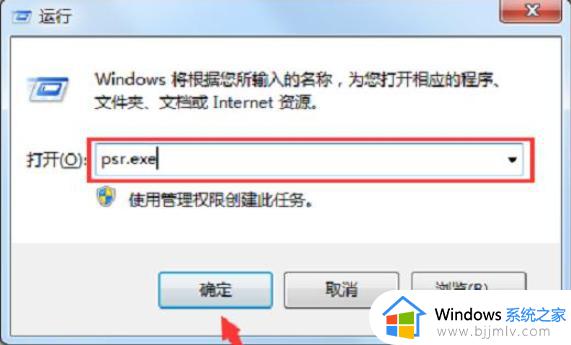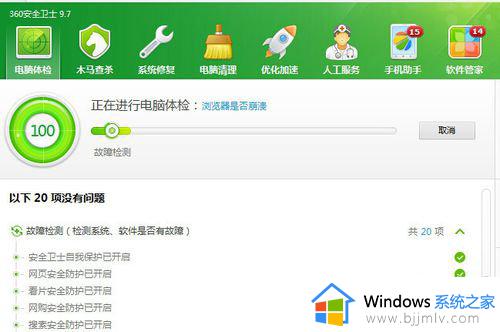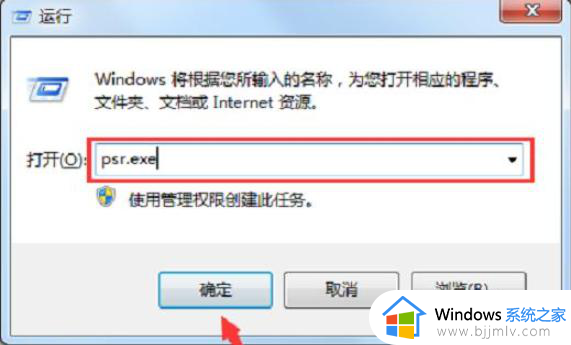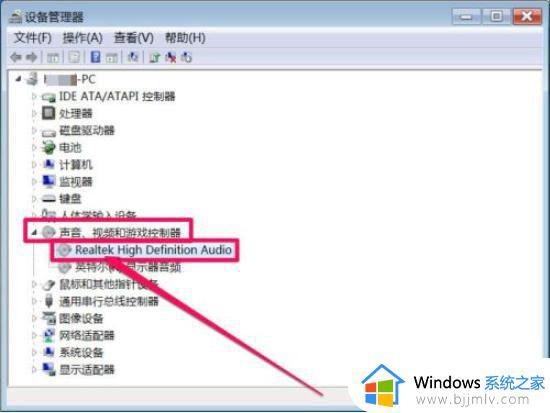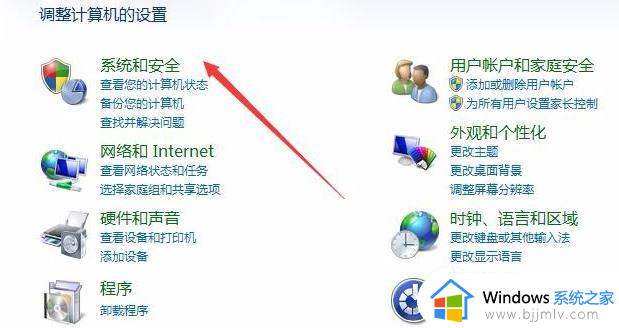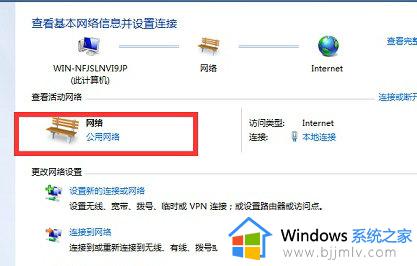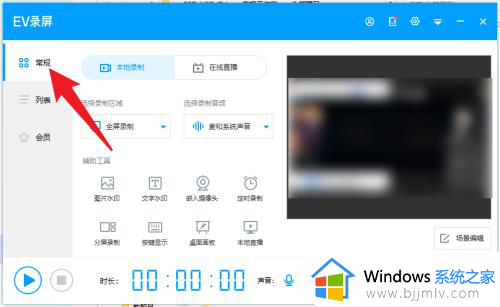windows7电脑怎么录屏幕视频带声音 windows7电脑如何录屏幕视频和声音
更新时间:2024-01-20 15:17:46作者:runxin
有时候,小伙伴在windows7电脑上观看视频时,遇到一些感兴趣的片段就想要通过微软系统自带的录屏工具进行屏幕录制,当然难免有些用户会遇到windows7系统录屏屏幕时没有声音的情况,对此windows7电脑怎么录屏幕视频带声音呢?今天小编就带来windows7电脑如何录屏幕视频和声音,以供大家参考。
具体方法如下:
1、首先,按“ win + r”组合键,打开运行窗口,输入“ psr.exe”命令,然后按Enter键打开问题步骤记录器。
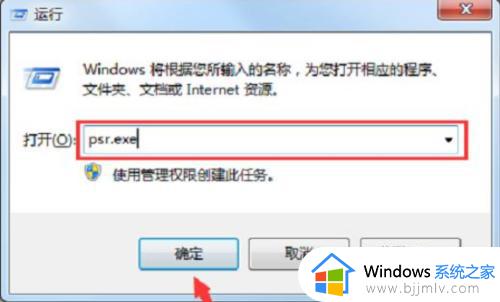
2、然后单击问题步骤记录器右侧的“三角形”图标,将弹出一个新窗口,然后单击“设置”按钮进入设置页面。
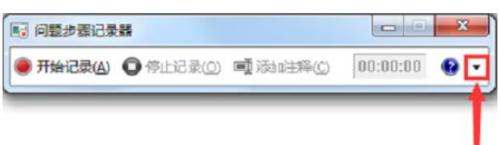
3、单击“浏览”以选择要保存的位置,输入文件名,然后单击“确定”开始录像。
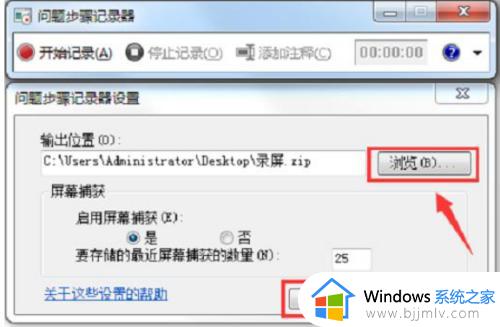
4、录制完成后,保存的位置将有一个压缩文件。解压缩并打开它以获取录制的视频。
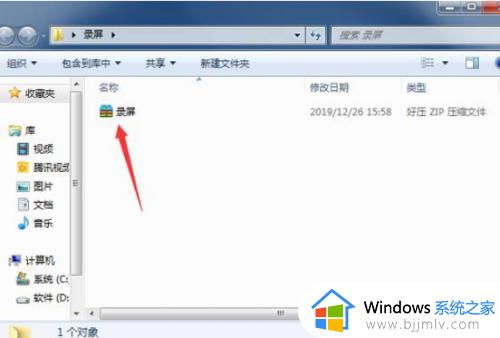
以上就是小编给大家介绍的windows7电脑如何录屏幕视频和声音全部步骤了,还有不懂得用户就可以根据小编的方法来操作吧,希望本文能够对大家有所帮助。